Cómo Configurar el Chatbot Integrado en tu Cuenta
Ya incluido en los planes
VIPPROSi has integrado un chatbot en tu cuenta de JivoChat, este artículo te ayudará a configurar la extensión. Explicaremos cómo: elegir los canales a los que atenderá, cambiar la imagen de perfil, nombre y título.
Cómo vincular o desvincular el chatbot de un canal
-
Comienza abriendo la aplicación o el sitio web de JivoChat y, a continuación, ve al menú "Ajustes" ubicado en la esquina inferior izquierda.
-
Dentro del menú "Ajustes", busca la opción "Extensiones" y haz clic en ella.
-
En la pestaña "Conectado", identifica tu extensión de chatbot y selecciona "Opciones".
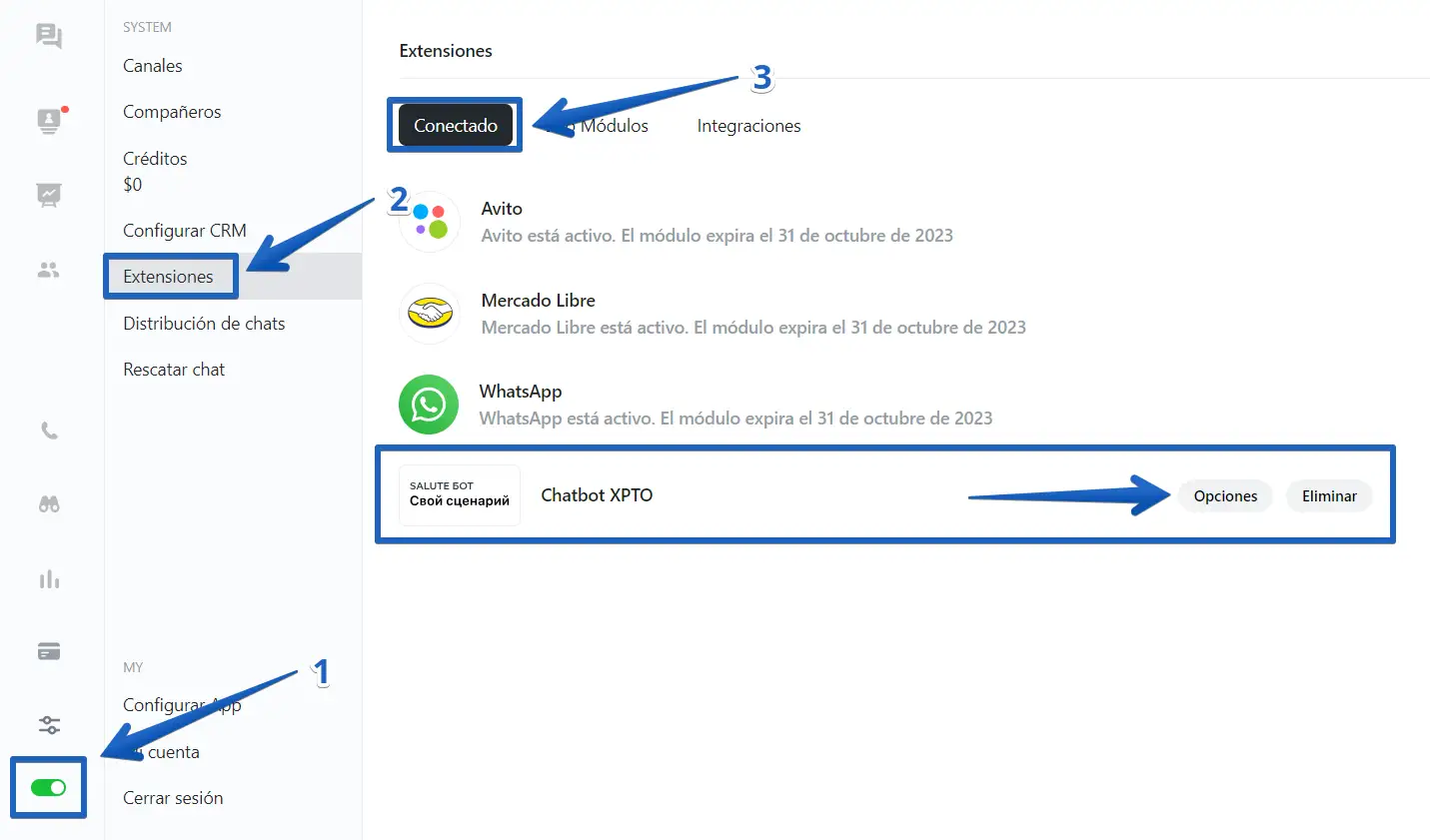
-
En "Integration Settings" encontrarás la opción "Seleccione canales para esta integración."
-
Elige "Todos los canales" o selecciona los canales específicos en los que el chatbot debería operar.
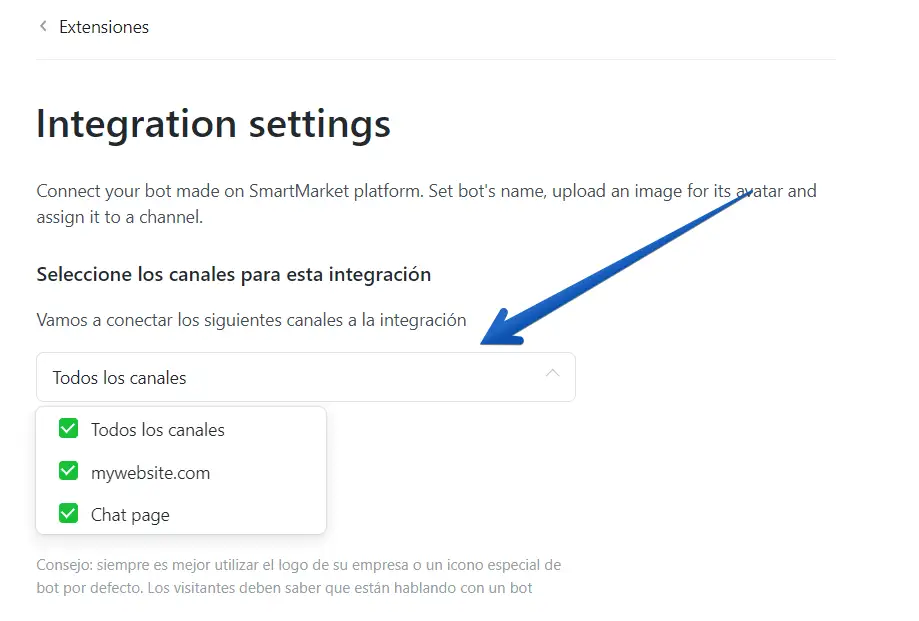
Cómo cambiar la foto de perfil, el nombre y el título del chatbot
- Después de configurar a qué canales atenderá tu chatbot, procede a "Integration Settings".
- En "Avatar", puedes mantener la imagen predeterminada o cargar una imagen de tu elección.
- Justo debajo de "Avatar", encontrarás las opciones de "Name and title", donde puedes establecer el nombre y el papel de tu chatbot (por ejemplo, asistente).
- ¡Todo listo! No olvides hacer clic en "Guardar" en la parte inferior de la página.
![]()
Artículos relacionados

¿Tiene preguntas?
Envíenos un mensaje en el chat en vivo, estamos listos para ayudarle las 24 horas
